Как да инсталирате ръчно USB драйвери за Android на вашия компютър
съвети и трикове за Android / / August 05, 2021
В този урок ще ви покажем стъпките за ръчно инсталиране на Android USB драйвери на вашия компютър. USB драйверите са софтуерни програми, които помагат за създаването на успешна връзка между вашия компютър и устройство с Android.
Ако просто свържете устройството си с компютър чрез USB кабела, без да са инсталирани драйвери, то може да не е в състояние да разпознае типа на свързаното устройство. Проблемът произтича от факта, че има множество устройства, използващи USB режим. Така че, за да различите вашето Android устройство от други устройства, използващи споменатия режим (като камери, принтери, преносими медийни плейъри, клавиатура), ще трябва да имате инсталирани Android USB драйвери.
Но това е само един от многото аспекти, защо някой ще се нуждае от USB драйвери. Да не говорим за идентификацията на устройството, дори обикновената функционалност за прехвърляне на файлове изисква да имате инсталирани тези драйвери. По същия начин, дори ако влезете в разработка по поръчка, ще трябва да използвате тези драйвери. Като цяло, ако нямате инсталирани тези USB драйвери, връзката между вашето устройство и компютър е безполезна.
Говорейки за инсталационната част, съществуват два различни маршрута - автоматичният и ръчният. За повечето потребители е достатъчен първият метод. Пробегът обаче може да варира, тъй като не всеки може да постигне успех чрез автоматичния метод. В тази връзка ръчният метод трябва да е полезен. И това ръководство ще ви помогне да постигнете точно това. Така че, без повече шум, ето необходимите инструкции за ръчно инсталиране на Android USB драйвери на вашия компютър. Следвайте.
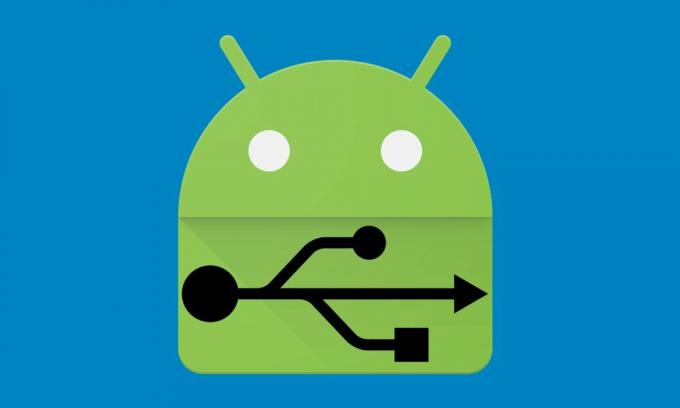
Съдържание
- 1 Защо се нуждаем от USB драйвери?
- 2 Как да инсталирате ръчно USB драйвери за Android на вашия компютър
- 3 Изтеглете USB драйвери:
- 4 Инсталиране на USB драйвери за Android в компютър с Windows
- 5 Инсталиране на USB драйвери за Android в Mac OS
- 6 Искате ли да изтеглите инструмента ADB Fastboot?
Защо се нуждаем от USB драйвери?
Един важен въпрос, който може да ви хрумне, е защо трябва да инсталирате тези драйвери. Е, има множество причини за същото. От обичайните трансфери на файлове до използването на MIDI или PTP режим, възможността е изобилна. Освен това можете да споделите и интернет връзката на вашето устройство чрез USB Tethering. Но това е само върхът на айсберга. Като природа с отворен код, Android позволява множество персонализации.
Те включват отключване на буутлоудъра, инсталиране на персонализирано възстановяване като TWRPи получаване на административни привилегии под формата на корен. По същия начин съществуват много видове Команди ADB и Fastboot които можете да изпълните с вашия компютър. Но за всички гореспоменати задачи съществува основно изискване. Вашият компютър трябва да има инсталирани необходимите USB драйвери. Във връзка с това можете да поемете по ръчен или автоматичен маршрут. От това ръководство ще се съсредоточим върху последното, т.е. как ръчно да инсталирате Android USB драйверите на вашия компютър.
Как да инсталирате ръчно USB драйвери за Android на вашия компютър
Винаги е добре ръчно да инсталирате USB драйвери за Android на вашия компютър. Защото никога не знаеш кога ти или някой друг ще имаш нужда от тях. Дори и да не притежавате Android смартфон, но има шанс някой ден от приятели или член на семейството ви да поиска да прехвърлите снимки, файлове и др. На Android смартфон. И ако нямате инсталирани драйвери за Android USD на вашия компютър, тогава ще ги разочаровате ГОЛЯМО ВРЕМЕ!
Хей, не се притеснявай. Днес в тази публикация в блога ще ви обясним - как да инсталирате Android USB драйвери. Ще ви дадем инструкции за инсталиране на Android USB драйвер както на компютри с Windows, така и на Mac.
Изтеглете USB драйвери:
За всички марки: Android USB драйвери
SDK: Изтеглете Android SDK Platform Tools
Инсталиране на USB драйвери за Android в компютър с Windows
Инсталирането на Android USB драйвер е доста забързано, когато става въпрос за Windows. Но не се притеснявайте, ние ще ви насочим в този урок. Просто следвайте стъпките по-долу.
1. На първо място, инсталирайте Android SDK на вашия компютър. Можеш изтеглете го тук.
2. След като инсталирате Android SDK, отидете в менюто "Старт". Изберете Android SDK Tools -> SDK Manager. Щракнете с десния бутон върху него и изберете Изпълни като администратор
Забележка: Моля, не забравяйте да стартирате SDK Manager в администраторски режим. В противен случай ще се сблъскате с проблеми при инсталирането на нови компоненти.

3. В SDK Manager изберете ЕКСТРИ. Там трябва да изберете Google USB драйвер и след това щракнете Инсталирайте 1 пакет.

4. Когато инсталацията приключи, включете вашето Android устройство.
5. Отворете диспечера на устройства на вашия компютър. Можете да направите, като потърсите „Диспечер на устройства“ в лентата за търсене. Тук изберете Телефон с Android, щракнете с десния бутон и изберете - Актуализирайте софтуера на драйвера

6. Ще се появи нов диалогов прозорец, изберете „Прегледайте компютъра ми за софтуер с драйвери”От опциите.

7. Сега изберете „Позволете ми да избера от списък с драйвери на устройства на моя компютър”Опция.

8. Изберете „Показване на всички устройства”От падащото меню.

9. Кликнете върху „има дискБутон ”

10. Въведете пътя за USB драйвера на Google.
C: \ Program Files (x86) \ Android \ android-sdk \ extras \ google \ usb_driver

11. Изберете „Android ADB интерфейс”От списъка с устройства.

12. Потвърдете инсталирането на USB драйвера за Android, като натиснете „ДаБутон ”.

13. Натиснете Install.

14. Сега инсталацията е завършена. Можете да щракнете върху бутона за затваряне, за да прекратите съветника за инсталиране.

Това е подробно ръководство за това как ръчно да инсталирате Android USB драйвери на вашия компютър. Можете също така да инсталирате потребителски USB драйвери за Android за Windows, които идват от официалния сайт на производителя. Те включват Samsung USB драйвери, HTC USB драйвери и т.н. Можете да ги намерите на официалните уебсайтове на производителите.
Прочетете също: изтеглете производител на Android USB драйвери
Инсталиране на USB драйвери за Android в Mac OS
Инсталирането на Android USB драйвери в Mac е доста лесно в сравнение с Windows. Всичко, което трябва да направите, е да инсталирате Android File Transfer за Macи сте добре да тръгнете. Той автоматично ще свърже устройства с Android и вашия компютър Mac, за да споделя медии и файлове с коментари.
Искате ли да изтеглите инструмента ADB Fastboot?
Вече написахме пълно ръководство за това как изтеглете и инсталирайте инструмента ADB Fastboot на вашия компютър / лаптоп. Ние също споделихме основни команди ADB ръководство, за да научите.
Rahul е студент по компютърни науки с голям интерес в областта на технологиите и темите за криптовалута. Той прекарва по-голямата част от времето си или в писане, или в слушане на музика, или в пътувания до невиждани места. Той вярва, че шоколадът е решението на всичките му проблеми. Животът се случва и кафето помага.



